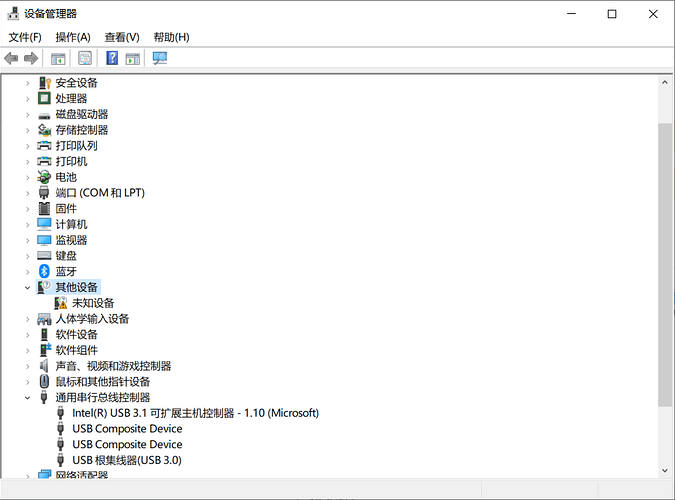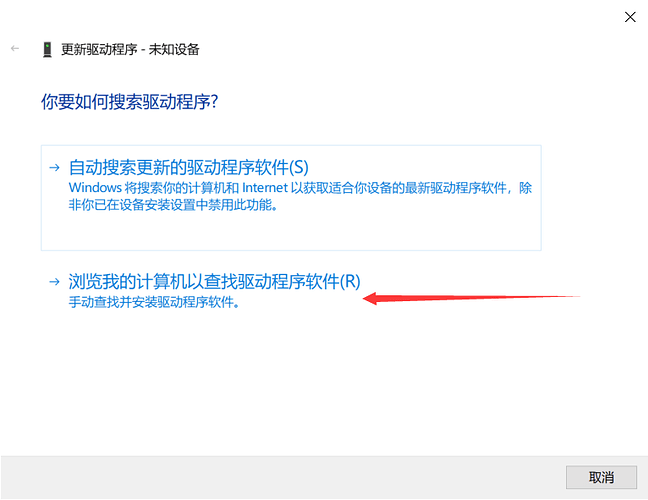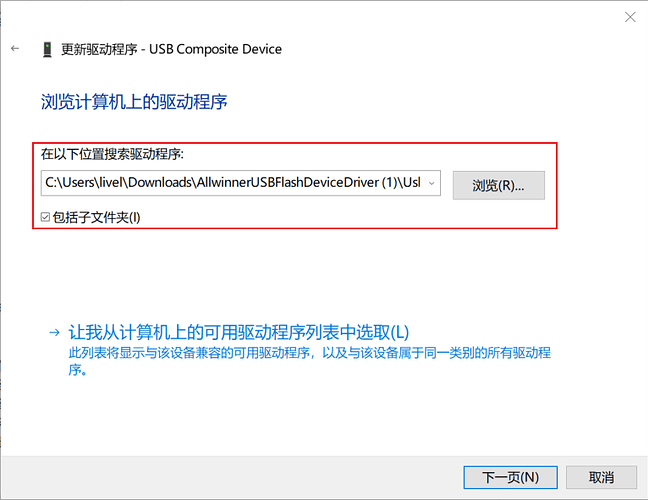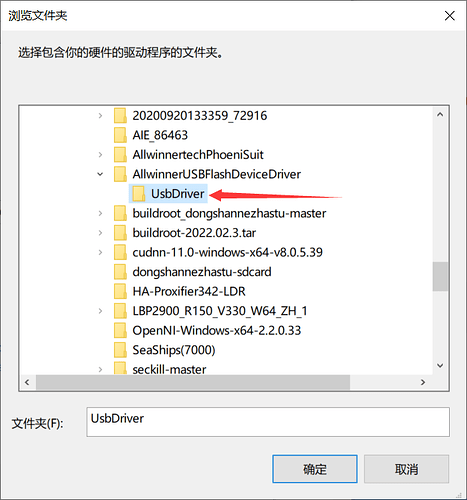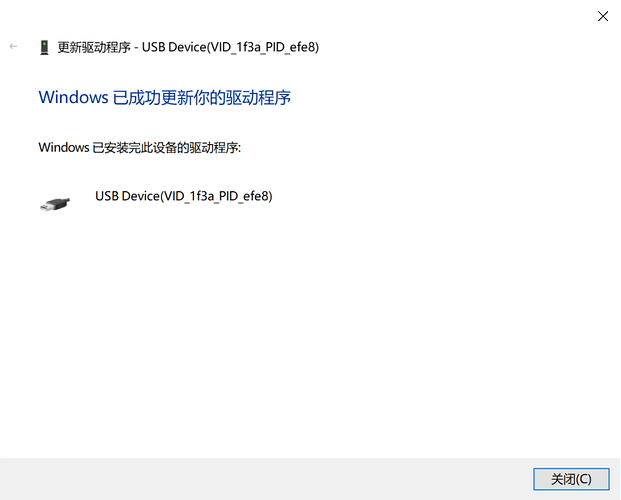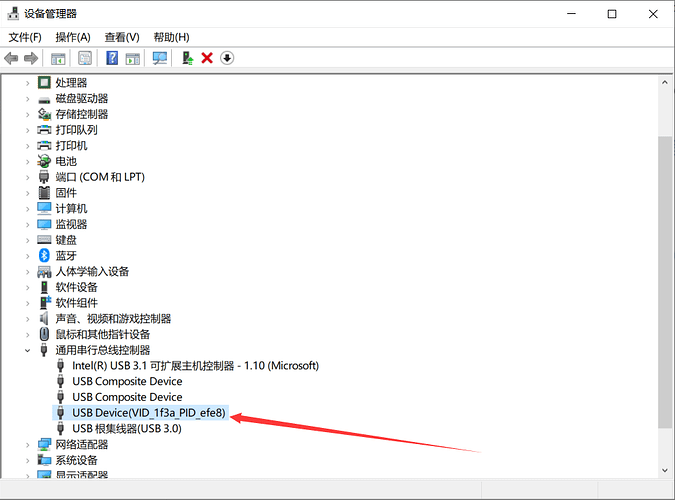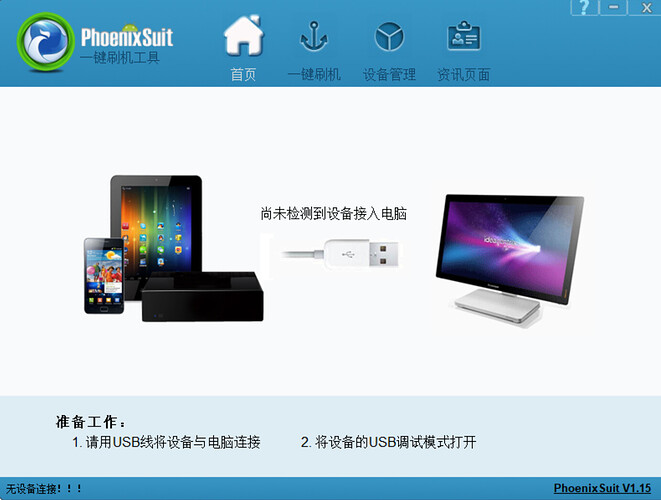更新系统
硬件要求:
- DongshanPI-AICT开发板
- Type-C数据线 x2
- 电源线 x1
注意:使用时还需要一台正常工作且能连接互联网的PC电脑。
软件要求:
- 全志USB烧录驱动包:AllwinnerUSBFlashDeviceDriver
- 全志固件烧写工具:AllwinnertechPhoeniSuit在连接开发板后需要注意,虚拟机可能会拦截串口或者USB,选择连接到主机即可。
1. 安装全志USB驱动
如果是第一次使用,需要安装全志USB驱动,如果已经安装过全志USB驱动即可跳转到小节2继续进行烧写系统。
连接好12V电源,并将两条Type-C分别连接到开发板和电脑端以后,将开关拨向靠近12V电源的方向即可将开发板上电。按住开发板的REL键进,之后按一下RESET键可以自动进入烧写模式。
这时我们可以看到电脑设备管理器 通用串行总线控制器 部分弹出一个 未知设备 ,这个时候我们就需要把我们提前下载好的 全志USB烧录驱动 进行修改,然后将解压缩过的 全志USB烧录驱动 压缩包,解压缩,可以看到里面有这么几个文件。
InstallUSBDrv.exe
drvinstaller_IA64.exe
drvinstaller_X86.exe
UsbDriver/
drvinstaller_X64.exe
install.bat
对于wind7系统的同学,只需要以管理员 打开 install.bat 脚本,等待安装,在弹出的 是否安装驱动的对话框里面,点击安装即可。
对于wind10/wind11系统的同学,需要在设备管理器里面进行手动安装驱动。
如下图所示,在第一次插入OTG设备,进入烧写模式设备管理器会弹出一个未知设备。
接下来鼠标右键点击这个未知设备,在弹出的对话框里, 点击浏览我计算机以查找驱动程序软件。
之后在弹出新的对话框里,点击浏览找到我们之前下载好的 usb烧录驱动文件夹内,找到 UsbDriver/ 这个目录,并进入,之后点击确定即可。
注意进入到 UsbDriver/ 文件夹,然后点击确定,如下图所示。
此时,我们继续点击 下一页 按钮,这时系统就会提示安装一个驱动程序。
在弹出的对话框里,我们点击 始终安装此驱动程序软件 等待安装完成。
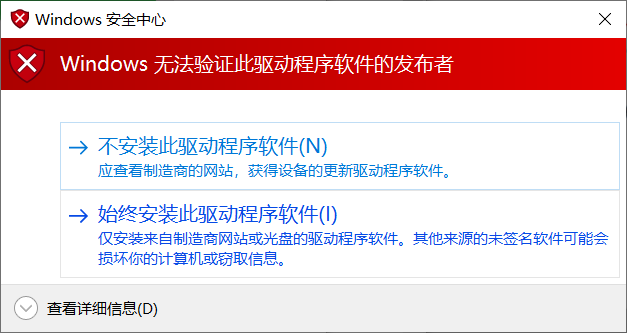
安装完成后,会提示,Windows已成功更新你的驱动程序。
最后我们可以看到,设备管理器 里面的未知设备 变成了一个 USB Device(VID_1f3a_efe8)的设备,这时就表明设备驱动已经安装成功。
安装完成USB驱动后后续即可正常使用烧录功能。
2.烧写系统
全志线刷工具:AllwinnertechPhoeniSuit 23
在我们连接好开发板的12V电源线,并将两条Type-C分别连接到开发板和电脑端以后,打开PhoenixSuit烧写工具,
打开软件后 软件主界面如下图所示
接下来 我们需要切换到 一键刷机窗口。如下图所示,点击红框标号1,在弹出的新窗口内,我们点击 红框2 浏览 找到我们刚刚编译出来的 V853系统镜像v853_linux_100ask_uart0.img,选中镜像后,点击红框3 全盘擦除升级 。
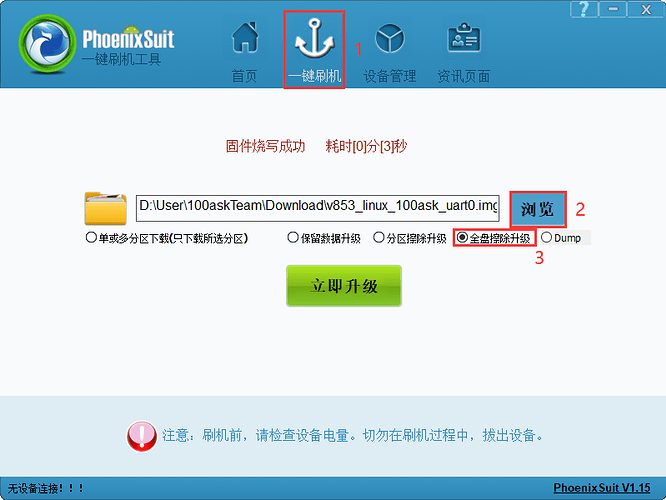
这时 我们拿起已经连接好的开发板,先按住 FEL 烧写模式按键,之后按一下 RESET 系统复位键,就可以自动进入烧写模式并开始烧写。
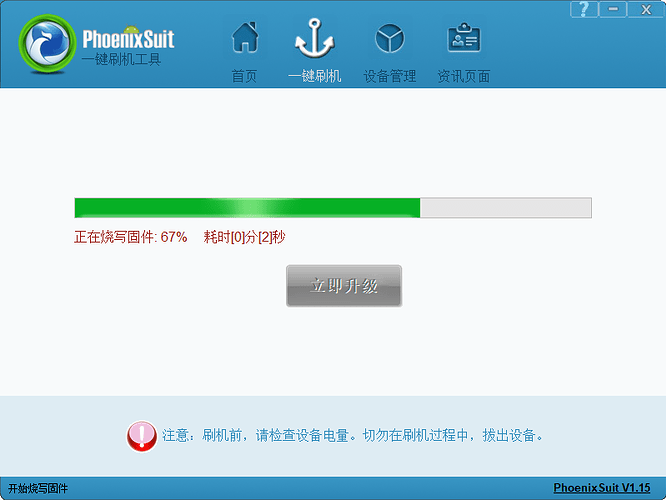
烧写时会提示烧写进度条,烧写完成后,会在红框处提示固件烧写成功。
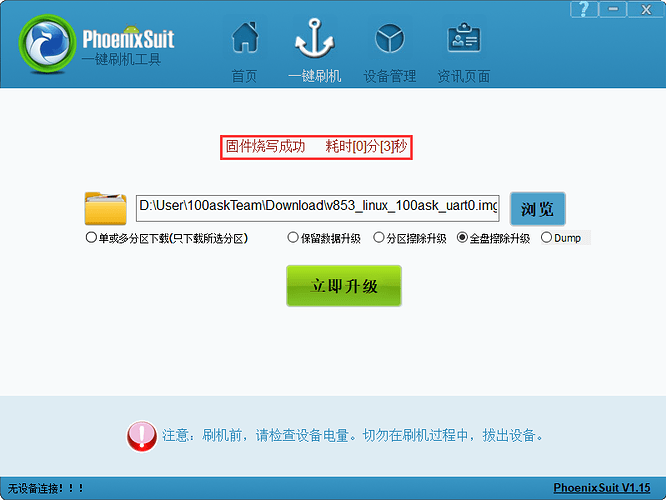
3.进入Tina系统
烧写完成,我们可以使用串口工具MobaXterm进入串口查看,具体可以参考《快速启动》章节。